2020 OPEL INSIGNIA BREAK radio
[x] Cancel search: radioPage 55 of 93

Aparatul radio55EPGGhidul de programe electronice oferă
informaţii despre programul curent şi
despre cel care urmează la postul
DAB respectiv.
Selectaţi Meniu din meniul principal al
aparatului radio DAB şi apoi selectaţi Lista posturilor de radio .
Pentru a afişa programul postului
dorit, atingeţi pictograma de lângă
post.
Page 57 of 93

Dispozitivele externe57Atenţie
Evitaţi să deconectaţi dispozitivul
în timpul redării. Acest lucru poate
deteriora dispozitivul sau sistemul
Infotainment.
Lansare automată USB
În mod implicit, meniul audio USB
este afişat automat imediat după
conectarea unui dispozitiv USB.
Dacă se doreşte, funcţia poate fi
dezactivată.
Apăsaţi !, apoi selectaţi Setări
pentru a deschide meniul de setări.
Selectaţi Radio, derulaţi la Lansare
automată USB şi atingeţi butonul
tactil de lângă funcţie.
Pentru a reactiva funcţia, apăsaţi din
nou butonul tactil.
Funcţia Bluetooth
Dispozitivele care acceptă profilurile
de muzică Bluetooth A2DP şi AVRCP pot fi conectate fără fir la sistemul
infotainment. Sistemul Infotainment
poate reda fişiere muzicale aflate pe
aceste dispozitive.
Conectarea unui dispozitiv
Pentru o descriere detaliată a
modului de stabilire a conexiunii
Bluetooth, 3 81.
Formatele fişierelor şi folderele Capacitatea maximă a unui dispozitiv
suportat de sistemul Infotainment
ajunge la 5.000 de fişiere de muzică,
5.000 de fişiere fotografie,
500 de fişiere film, 5.000 de foldere şi o structură a folderelor cu 15 niveluri.
Sunt suportate numai dispozitivele formatate în sistemul de fişiere
FAT16 / FAT32.
Dacă există imagini incluse în
metadatele audio, aceste imagini vor
fi afişate pe ecran.
Notă
Unele fişiere pot să nu fie redate
corect. Acest lucru poate fi cauzat de
diversele formate de înregistrare
sau de starea fişierului.
Nu pot fi redate fişierele de la
magazine online cărora le-au fost
aplicate componente de
administrare a drepturilor digitale
(DRM).Sistemul Infotainment poate reda
următoarele tipuri de fişiere audio,
fotografie şi film stocate pe
dispozitivele externe.
Fişierele audio
Formatele audio redabile sunt MP3
(MPEG-1 Layer 3, MPEG-2 Layer 3),
WMA, AAC, AAC+, ALAC OGG WAF (PCM), AIFF, 3GPP (numai audio),
cărţi audio şi LPCM. Dispozitivele
iPod ®
şi iPhone ®
redau ALAC, AIFF,
cărţi audio şi LPCM.
La redarea unui fişier cu informaţii în formatul etichetă ID3, sistemul
Infotainment poate afişa informaţii
precum titlul piesei şi artistul.
Fişierele fotografie
Formatele fişierelor fotografie care
pot fi afişate sunt: JPG, JPEG, BMP,
PNG şi GIF.
Fişierele JPG trebuie să aibă o
dimensiune de 64 la 5 000 pixeli pe
lăţime şi de 64 la 5 000 de pixeli pe
înălţime.
Page 65 of 93
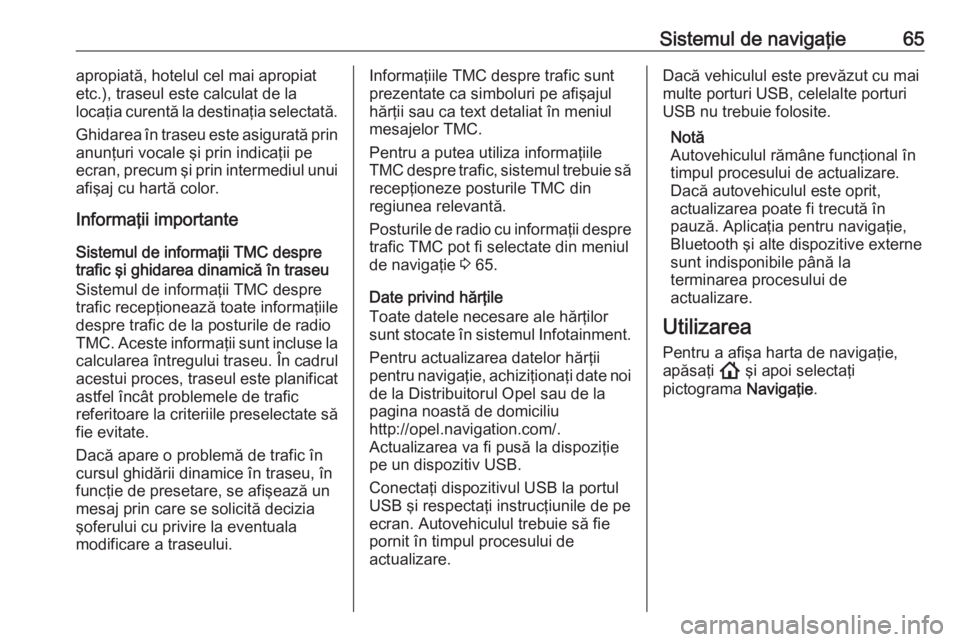
Sistemul de navigaţie65apropiată, hotelul cel mai apropiat
etc.), traseul este calculat de la
locaţia curentă la destinaţia selectată.
Ghidarea în traseu este asigurată prin anunţuri vocale şi prin indicaţii pe
ecran, precum şi prin intermediul unui
afişaj cu hartă color.
Informaţii importante
Sistemul de informaţii TMC despre
trafic şi ghidarea dinamică în traseu
Sistemul de informaţii TMC despre
trafic recepţionează toate informaţiile
despre trafic de la posturile de radio
TMC. Aceste informaţii sunt incluse la
calcularea întregului traseu. În cadrul
acestui proces, traseul este planificat
astfel încât problemele de trafic
referitoare la criteriile preselectate să
fie evitate.
Dacă apare o problemă de trafic în
cursul ghidării dinamice în traseu, în
funcţie de presetare, se afişează un
mesaj prin care se solicită decizia
şoferului cu privire la eventuala
modificare a traseului.Informaţiile TMC despre trafic sunt
prezentate ca simboluri pe afişajul
hărţii sau ca text detaliat în meniul
mesajelor TMC.
Pentru a putea utiliza informaţiile
TMC despre trafic, sistemul trebuie să recepţioneze posturile TMC din
regiunea relevantă.
Posturile de radio cu informaţii despre trafic TMC pot fi selectate din meniul
de navigaţie 3 65.
Date privind hărţile
Toate datele necesare ale hărţilor
sunt stocate în sistemul Infotainment.
Pentru actualizarea datelor hărţii
pentru navigaţie, achiziţionaţi date noi
de la Distribuitorul Opel sau de la
pagina noastă de domiciliu
http://opel.navigation.com/.
Actualizarea va fi pusă la dispoziţie
pe un dispozitiv USB.
Conectaţi dispozitivul USB la portul
USB şi respectaţi instrucţiunile de pe
ecran. Autovehiculul trebuie să fie
pornit în timpul procesului de
actualizare.Dacă vehiculul este prevăzut cu mai
multe porturi USB, celelalte porturi
USB nu trebuie folosite.
Notă
Autovehiculul rămâne funcţional în
timpul procesului de actualizare.
Dacă autovehiculul este oprit,
actualizarea poate fi trecută în
pauză. Aplicaţia pentru navigaţie,
Bluetooth şi alte dispozitive externe
sunt indisponibile până la
terminarea procesului de
actualizare.
Utilizarea
Pentru a afişa harta de navigaţie,
apăsaţi ! şi apoi selectaţi
pictograma Navigaţie.
Page 78 of 93
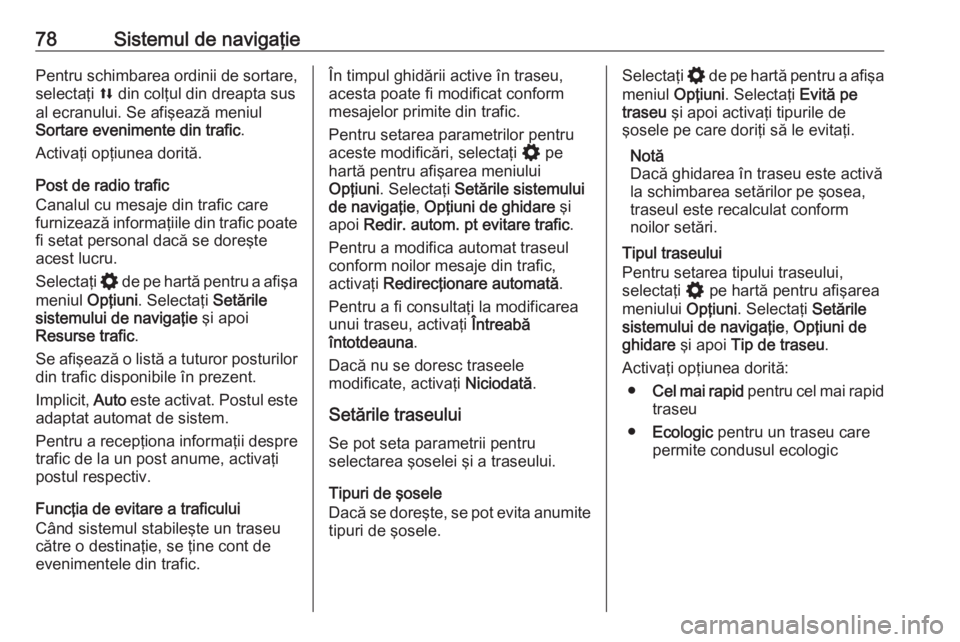
78Sistemul de navigaţiePentru schimbarea ordinii de sortare,
selectaţi l din colţul din dreapta sus
al ecranului. Se afişează meniul
Sortare evenimente din trafic .
Activaţi opţiunea dorită.
Post de radio trafic
Canalul cu mesaje din trafic care
furnizează informaţiile din trafic poate
fi setat personal dacă se doreşte
acest lucru.
Selectaţi % de pe hartă pentru a afişa
meniul Opţiuni. Selectaţi Setările
sistemului de navigaţie şi apoi
Resurse trafic .
Se afişează o listă a tuturor posturilor din trafic disponibile în prezent.
Implicit, Auto este activat. Postul este
adaptat automat de sistem.
Pentru a recepţiona informaţii despre
trafic de la un post anume, activaţi
postul respectiv.
Funcţia de evitare a traficului
Când sistemul stabileşte un traseu
către o destinaţie, se ţine cont de
evenimentele din trafic.În timpul ghidării active în traseu,
acesta poate fi modificat conform mesajelor primite din trafic.
Pentru setarea parametrilor pentru
aceste modificări, selectaţi % pe
hartă pentru afişarea meniului
Opţiuni . Selectaţi Setările sistemului
de navigaţie , Opţiuni de ghidare şi
apoi Redir. autom. pt evitare trafic .
Pentru a modifica automat traseul
conform noilor mesaje din trafic,
activaţi Redirecţionare automată .
Pentru a fi consultaţi la modificarea
unui traseu, activaţi Întreabă
întotdeauna .
Dacă nu se doresc traseele
modificate, activaţi Niciodată.
Setările traseului
Se pot seta parametrii pentru
selectarea şoselei şi a traseului.
Tipuri de şosele
Dacă se doreşte, se pot evita anumite
tipuri de şosele.Selectaţi % de pe hartă pentru a afişa
meniul Opţiuni. Selectaţi Evită pe
traseu şi apoi activaţi tipurile de
şosele pe care doriţi să le evitaţi.
Notă
Dacă ghidarea în traseu este activă
la schimbarea setărilor pe şosea,
traseul este recalculat conform
noilor setări.
Tipul traseului
Pentru setarea tipului traseului,
selectaţi % pe hartă pentru afişarea
meniului Opţiuni. Selectaţi Setările
sistemului de navigaţie , Opţiuni de
ghidare şi apoi Tip de traseu .
Activaţi opţiunea dorită: ● Cel mai rapid pentru cel mai rapid
traseu
● Ecologic pentru un traseu care
permite condusul ecologic
Page 80 of 93
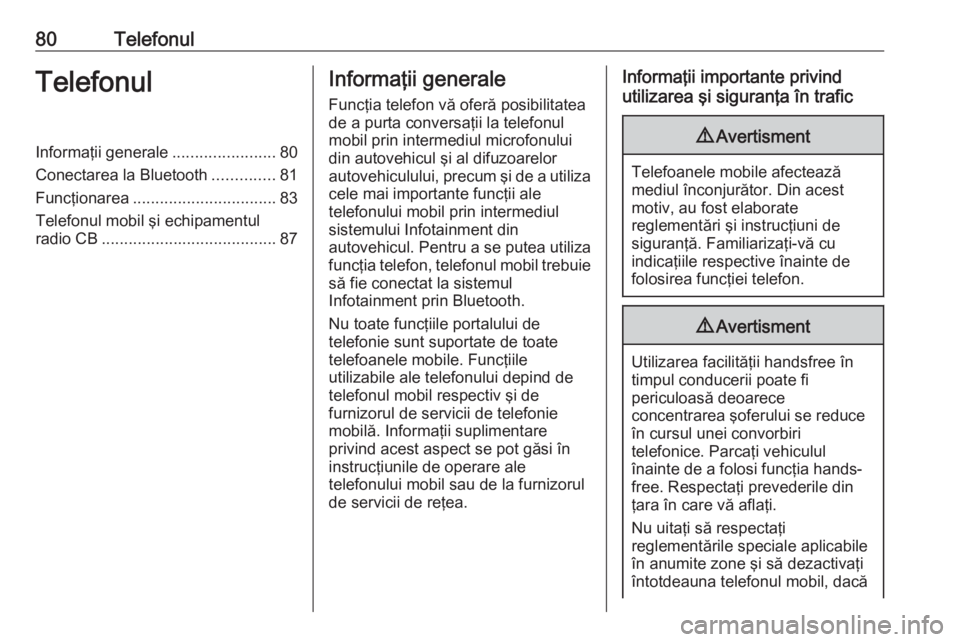
80TelefonulTelefonulInformaţii generale.......................80
Conectarea la Bluetooth ..............81
Funcţionarea ................................ 83
Telefonul mobil şi echipamentul
radio CB ....................................... 87Informaţii generale
Funcţia telefon vă oferă posibilitatea
de a purta conversaţii la telefonul
mobil prin intermediul microfonului
din autovehicul şi al difuzoarelor
autovehiculului, precum şi de a utiliza
cele mai importante funcţii ale
telefonului mobil prin intermediul
sistemului Infotainment din
autovehicul. Pentru a se putea utiliza
funcţia telefon, telefonul mobil trebuie
să fie conectat la sistemul
Infotainment prin Bluetooth.
Nu toate funcţiile portalului de
telefonie sunt suportate de toate
telefoanele mobile. Funcţiile
utilizabile ale telefonului depind de
telefonul mobil respectiv şi de
furnizorul de servicii de telefonie
mobilă. Informaţii suplimentare
privind acest aspect se pot găsi în
instrucţiunile de operare ale
telefonului mobil sau de la furnizorul
de servicii de reţea.Informaţii importante privind
utilizarea şi siguranţa în trafic9 Avertisment
Telefoanele mobile afectează
mediul înconjurător. Din acest
motiv, au fost elaborate
reglementări şi instrucţiuni de
siguranţă. Familiarizaţi-vă cu
indicaţiile respective înainte de
folosirea funcţiei telefon.
9 Avertisment
Utilizarea facilităţii handsfree în
timpul conducerii poate fi
periculoasă deoarece
concentrarea şoferului se reduce
în cursul unei convorbiri
telefonice. Parcaţi vehiculul
înainte de a folosi funcţia hands-
free. Respectaţi prevederile din
ţara în care vă aflaţi.
Nu uitaţi să respectaţi
reglementările speciale aplicabile
în anumite zone şi să dezactivaţi
întotdeauna telefonul mobil, dacă
Page 81 of 93
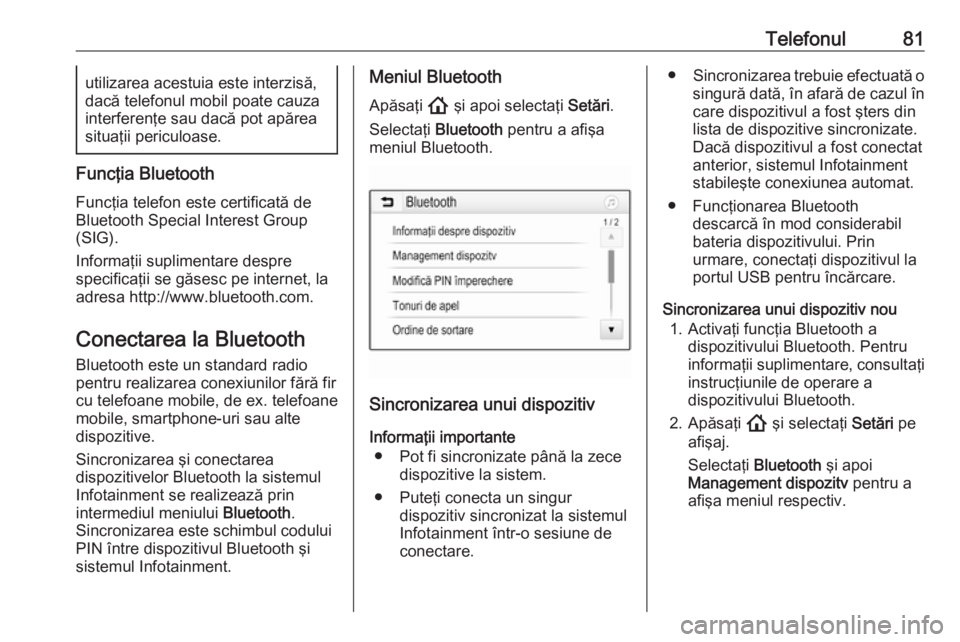
Telefonul81utilizarea acestuia este interzisă,
dacă telefonul mobil poate cauza
interferenţe sau dacă pot apărea
situaţii periculoase.
Funcţia Bluetooth
Funcţia telefon este certificată de
Bluetooth Special Interest Group
(SIG).
Informaţii suplimentare despre
specificaţii se găsesc pe internet, la
adresa http://www.bluetooth.com.
Conectarea la Bluetooth
Bluetooth este un standard radio
pentru realizarea conexiunilor fără fir
cu telefoane mobile, de ex. telefoane
mobile, smartphone-uri sau alte
dispozitive.
Sincronizarea şi conectarea
dispozitivelor Bluetooth la sistemul
Infotainment se realizează prin
intermediul meniului Bluetooth.
Sincronizarea este schimbul codului PIN între dispozitivul Bluetooth şi
sistemul Infotainment.
Meniul Bluetooth
Apăsaţi ! şi apoi selectaţi Setări.
Selectaţi Bluetooth pentru a afişa
meniul Bluetooth.
Sincronizarea unui dispozitiv
Informaţii importante ● Pot fi sincronizate până la zece dispozitive la sistem.
● Puteţi conecta un singur dispozitiv sincronizat la sistemul
Infotainment într-o sesiune de
conectare.
● Sincronizarea trebuie efectuată o
singură dată, în afară de cazul în care dispozitivul a fost şters din
lista de dispozitive sincronizate.
Dacă dispozitivul a fost conectat
anterior, sistemul Infotainment
stabileşte conexiunea automat.
● Funcţionarea Bluetooth descarcă în mod considerabil
bateria dispozitivului. Prin
urmare, conectaţi dispozitivul la
portul USB pentru încărcare.
Sincronizarea unui dispozitiv nou 1. Activaţi funcţia Bluetooth a dispozitivului Bluetooth. Pentru
informaţii suplimentare, consultaţi instrucţiunile de operare a
dispozitivului Bluetooth.
2. Apăsaţi ! şi selectaţi Setări pe
afişaj.
Selectaţi Bluetooth şi apoi
Management dispozitv pentru a
afişa meniul respectiv.
Page 86 of 93
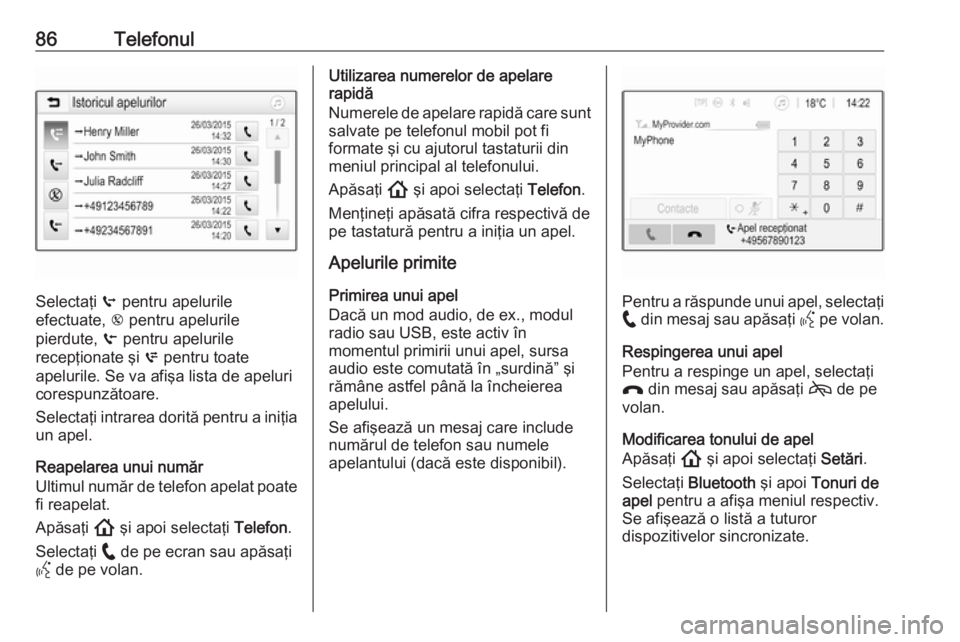
86Telefonul
Selectaţi q pentru apelurile
efectuate, r pentru apelurile
pierdute, s pentru apelurile
recepţionate şi p pentru toate
apelurile. Se va afişa lista de apeluri corespunzătoare.
Selectaţi intrarea dorită pentru a iniţia
un apel.
Reapelarea unui număr
Ultimul număr de telefon apelat poate
fi reapelat.
Apăsaţi ! şi apoi selectaţi Telefon.
Selectaţi w de pe ecran sau apăsaţi
Y de pe volan.
Utilizarea numerelor de apelare
rapidă
Numerele de apelare rapidă care sunt salvate pe telefonul mobil pot fi
formate şi cu ajutorul tastaturii din meniul principal al telefonului.
Apăsaţi ! şi apoi selectaţi Telefon.
Menţineţi apăsată cifra respectivă de
pe tastatură pentru a iniţia un apel.
Apelurile primite
Primirea unui apel
Dacă un mod audio, de ex., modul radio sau USB, este activ în
momentul primirii unui apel, sursa
audio este comutată în „surdină” şi
rămâne astfel până la încheierea
apelului.
Se afişează un mesaj care include
numărul de telefon sau numele
apelantului (dacă este disponibil).
Pentru a răspunde unui apel, selectaţi
w din mesaj sau apăsaţi Y pe volan.
Respingerea unui apel
Pentru a respinge un apel, selectaţi
x din mesaj sau apăsaţi 7 de pe
volan.
Modificarea tonului de apel
Apăsaţi ! şi apoi selectaţi Setări.
Selectaţi Bluetooth şi apoi Tonuri de
apel pentru a afişa meniul respectiv.
Se afişează o listă a tuturor
dispozitivelor sincronizate.
Page 87 of 93

Telefonul87Selectaţi dispozitivul dorit. Se
afişează o listă cu toate tonurile de
apel disponibile pentru acest
dispozitiv.
Selectaţi unul dintre tonurile de apel.
Funcţii în cursul unui apel
În timpul unui apel în curs, se va afişa
meniul principal al telefonului.
Dezactivarea temporară a modului
hands-free
Pentru a continua conversaţia la
telefonul mobil, activaţi m.
Pentru a reveni la modul hands-free,
dezactivaţi m.
Dezactivarea temporară a
microfonului
Pentru a dezactiva microfonul,
activaţi n.
Pentru a reactiva microfonul,
dezactivaţi n.
Încheierea unui apel
Selectaţi x pentru a încheia apelul.
Căsuţa vocală
Căsuţa vocală poate fi operată prin
intermediul sistemului Infotainment.
Numărul căsuţei vocale
Apăsaţi ! şi apoi selectaţi Setări.
Selectaţi Bluetooth . Defilaţi prin listă
şi selectaţi Numere pentru mesagerie
vocală .
Se afişează o listă a tuturor
dispozitivelor sincronizate.
Selectaţi telefonul respectiv. Se
afişează o tastatură.
Introduceţi numărul căsuţei vocale
pentru telefonul respectiv.
Apelarea căsuţei vocale
Apăsaţi ! şi apoi selectaţi Telefon.Selectaţi t pe ecran. Se va apela
căsuţa vocală.
Alternativa este să introduceţi
numărul căsuţei vocale de la
tastatura telefonului.
Telefonul mobil şi echipamentul radio CB
Instrucţiuni de instalare şi
instrucţiuni de utilizare
La montarea şi utilizarea telefonului
mobil, trebuie să ţineţi cont de
instrucţiunile de instalare şi de
instrucţiunile de utilizare furnizate de
producătorul telefonului mobil şi al
sistemului hands-free.
Nerespectarea acestor instrucţiuni
poate avea drept consecinţă anularea certificatului de înmatriculare
(Directiva UE 95/54/EC).